[Behoben] So lösen Sie das Problem, dass iPhone 16 nicht auflädt
Die neu eingeführten iPhone 16 Modelle bieten ein verbessertes MagSafe-Laden. Mit einem 30W-Ladegerät können diese iPhones jetzt mit Geschwindigkeiten von bis zu 25W aufgeladen werden, eine Verbesserung gegenüber dem vorherigen Limit von 15W.
Zum ersten Mal unterstützen die iPhone 16 Modelle das Schnellladen über MagSafe. Mit einem 30W- oder höherem Adapter und einem der neuen MagSafe-Ladegeräte können Benutzer in 30 Minuten bis zu 50 Prozent Aufladung erreichen. Schnellladen ist auch mit einem 20W- oder höherem Adapter möglich, wenn ein Standard-USB-C-Kabel verwendet wird.
Die Ladeprobleme des iPhone 16 wurden verbessert. Einige Nutzer haben jedoch immer noch plötzliche Ladeprobleme. Ob Ihr Telefon überhaupt nicht lädt oder nur sporadisch, es ist ein Problem, das jeden zur Verzweiflung bringen kann. Dieser Artikel zeigt Ihnen einige Lösungen, um diese Ladeprobleme zu beheben.
- Teil 1. Warum lädt mein iPhone 16 nicht?
- Teil 2. Wie behebe ich das iPhone 16 Ladeproblem?
- 2.1 Starten Sie Ihr iPhone 16 neu
- 2.2 Versuchen Sie ein anderes Ladegerät und Kabel
- 2.3 Hard-Reset auf iPhone
- 2.4 Netzwerkeinstellungen zurücksetzen
- 2.5 Endlösung: iPhone 16 Ladeproblem durch professionelles Werkzeug behebenHOT
- Teil 3. FAQs zu iPhone 16 Ladeproblemen
Teil 1. Warum lädt mein iPhone 16 nicht?
Es gibt verschiedene Gründe, warum das iPhone 16 nicht lädt & der iPhone 16 Ladeanschluss nicht funktioniert. Es könnte ein Hardware- oder Softwareproblem sein. Der Ladeanschluss kann abgenutzt oder durch Schmutz blockiert sein. Wenn Ihre Batterie vollständig erschöpft ist, kann es einige Zeit dauern, bis sie wieder aufgeladen wird, oder sie muss möglicherweise ersetzt werden. Ein defektes Kabel oder Adapter könnte ebenfalls die Ursache sein.
Zusätzlich können Softwareprobleme wie veraltetes iOS oder Fehler das Laden stören. Überprüfen Sie Ihre Ladebuchse oder prüfen Sie, ob Wasserschäden den Flüssigkeitskontakt-Indikator aktiviert haben, was das Laden verhindern könnte.
Teil 2. Wie behebe ich das iPhone 16 Ladeproblem?
2.1 Starten Sie Ihr iPhone 16 neu
Alles, was Ihr iPhone benötigt, ist ein schneller Neustart, um wieder auf Kurs zu kommen. Ein Neustart kann helfen, kleine Softwareprobleme zu beheben. Diese Methode ist einfach und häufig effektiv, insbesondere wenn das Problem unerwartet auftritt.
iPhone 16 lädt nicht Lösung:
- Drücken und halten Sie die Seitentaste und die Lautstärketasten, bis der Schieberegler zum Ausschalten erscheint.
- Ziehen Sie den Schieberegler, um Ihr iPhone auszuschalten.
- Warten Sie einige Sekunden, bevor Sie erneut die Seitentaste drücken und halten, bis das Apple-Logo erscheint.
- Schließen Sie Ihr Ladegerät an und beobachten Sie, ob Ihr iPhone beginnt zu laden.

2.2 Versuchen Sie ein anderes Ladegerät und Kabel
Wenn ein Neustart nicht funktioniert, könnte das Problem bei Ihren Ladezubehörteilen liegen. Ladegeräte und Kabel können im Laufe der Zeit abnutzen und Verbindungsprobleme verursachen. Die Verwendung eines neuen Ladegeräts und Kabels ist eine einfache Methode, um festzustellen, ob das Problem bei Ihrem iPhone oder dem Ladezubehör liegt.
So beheben Sie iPhone 16 lädt nicht, wenn angeschlossen:
- Verwenden Sie ein anderes Ladekabel und einen Adapter, die mit anderen Geräten kompatibel sind.
- Stecken Sie das neue Kabel in Ihr iPhone 16 und verbinden Sie es mit einer Stromquelle.
- Überprüfen Sie, ob Ihr iPhone zu laden beginnt.
- Wenn ja, liegt das Problem wahrscheinlich bei Ihrem ursprünglichen Kabel oder Adapter, den Sie ersetzen müssen.

2.3 Hard-Reset auf iPhone
Ein Hard-Reset ist eine intensivere Methode, um Ihr iPhone zurückzusetzen, und besonders nützlich, wenn Ihr Gerät nicht reagiert oder einen Fehler aufweist. Dieses Verfahren leert den temporären Speicher.
So beheben Sie iPhone 16 Ladeprobleme
- Drücken und lassen Sie schnell die Lauter-Taste los.
- Drücken Sie schnell die Leiser-Taste.
- Halten Sie die Seitentaste gedrückt, bis das Apple-Logo erscheint.
- Lassen Sie die Seitentaste los und warten Sie, bis Ihr iPhone neu gestartet wird.
- Nachdem es wieder eingeschaltet ist, versuchen Sie erneut, Ihr iPhone aufzuladen.
2.4 Netzwerkeinstellungen zurücksetzen
Netzwerkeinstellungen scheinen möglicherweise nicht relevant für das Laden zu sein, aber Softwarefehler im Zusammenhang mit Ihrer Netzwerkkonfiguration können gelegentlich die Fähigkeit Ihres iPhones einschränken, aufzuladen. Das Zurücksetzen dieser Einstellungen kann helfen, verborgene Probleme zu beseitigen.
So beheben Sie iPhone 16 Pro lädt nicht:
- Gehen Sie zu den Einstellungen auf Ihrem iPhone.
- Tippen Sie auf Allgemein, dann auf Zurücksetzen.
- Wählen Sie Netzwerkeinstellungen zurücksetzen und bestätigen Sie Ihre Auswahl.
- Starten Sie Ihr iPhone neu und verbinden Sie sich wieder mit WLAN-Netzwerken.
- Nachdem Sie zurückgesetzt haben, schließen Sie Ihr Ladegerät an, um zu überprüfen, ob das Problem behoben wurde.

2.5 Endlösung: iPhone 16 Ladeprobleme durch professionelles Werkzeug beheben
Wenn die obigen Methoden das iPhone 16 Ladeproblem nicht lösen, benötigen Sie möglicherweise eine leistungsstärkere Lösung. Tenorshare ReiBoot ist ein professionelles Werkzeug, das entwickelt wurde, um eine Vielzahl von iOS-Systemproblemen zu beheben, einschließlich Ladeproblemen. Es ist einfach zu bedienen, und das Beste ist, dass Ihre Daten während des gesamten Reparaturprozesses sicher bleiben.
ReiBoot ist ein vielseitiges Werkzeug, das über 150 verschiedene Systemprobleme behandeln kann, von Batteriedrain bis hin zu Geräten, die im Wiederherstellungsmodus stecken. Es unterstützt sogar die neuesten iOS-Versionen und ist damit eine ideale Lösung für jeden iPhone-Benutzer.
Vorteile und Hauptmerkmale:
- Ein-Klick-Wiederherstellungsmodus-Verwaltung: Einfaches Ein- und Aussteigen aus dem Wiederherstellungsmodus mit einem einzigen Klick, perfekt für die Fehlersuche.
- Umfassende Systemreparaturen: Behebt über 150 iOS-Probleme ohne Datenverlust, sodass Ihre wichtigen Dateien sicher bleiben.
- Firmware-Management: Unterstützt das Downgraden und Upgraden auf die neuesten iOS-Versionen, einschließlich Betas.
- Die Ein-Klick-Methode zur Behebung des iPhone 16 Ladeproblems:
- Öffnen Sie ReiBoot auf Ihrem Computer und verbinden Sie Ihr iPhone mit dem originalen Apple Lightning USB-Kabel. Sobald das Programm Ihr Gerät erkennt, klicken Sie auf 'Reparatur starten', um den iOS-Systemwiederherstellungsprozess zu beginnen.
- Wählen Sie dann 'Standardreparatur' aus den verfügbaren Optionen. Lesen Sie die bereitgestellten Hinweise sorgfältig durch, um Probleme während des Prozesses zu vermeiden. Sobald Sie bereit sind, klicken Sie auf 'Standardreparatur', um fortzufahren.
- Klicken Sie auf 'Herunterladen', um das neueste Firmware-Paket zu erhalten. Beachten Sie, dass der Download einige Zeit in Anspruch nehmen kann.
- Nachdem der Download abgeschlossen ist, klicken Sie auf 'Starten Sie die Standardreparatur'.
- ReiBoot beginnt dann mit der Reparatur Ihres iOS, wobei Ihre Daten während des gesamten Prozesses intakt bleiben.
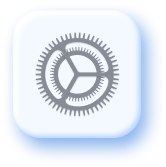




Teil 3. FAQs zu iPhone 16 Ladeproblemen
F1. Kann ich mein altes Ladegerät für iPhone 16 verwenden?
Ja, Sie können Ihr altes Ladegerät für das iPhone 16 verwenden, aber es lädt möglicherweise langsamer im Vergleich zu neueren Ladegeräten. Es könnte ein Kompatibilitätsproblem auftreten.
F2. Unterstützt das iPhone 16 drahtloses Laden?
Das iPhone 16 Pro und iPhone 16 Pro Max unterstützen voraussichtlich 40W kabelgebundenes Laden und 20W MagSafe drahtloses Laden.
Fazit
Wenn das iPhone 16 nicht auflädt und Sie frustriert sind, geraten Sie nicht in Panik. Wir haben alle schon einmal nach einer Lösung gesucht, wenn unsere Geräte plötzlich nicht mehr funktionieren. Von einem einfachen Neustart bis hin zur Überprüfung Ihrer Kabel können diese schnellen Lösungen oft helfen, Sie wieder auf den richtigen Weg zu bringen. Wenn das Problem jedoch weiterhin besteht, ist Tenorshare ReiBoot wie ein technikaffiner Freund, der genau weiß, was zu tun ist. Also wissen Sie beim nächsten Mal, wenn Ihr iPhone Probleme macht, genau, wohin Sie sich wenden müssen—Tenorshare ReiBoot steht Ihnen zur Seite!
- Recovery-Modus ein/aus mit nur 1 Klick, Ihr Telefon aus verschiedenen iOS Stuck-Szenarien retten, mehr Dinge jenseits der Vorstellungskraft liefern.
- Unterstützt alle iPhone-Modelle und die neueste iOS 18 und früher.










